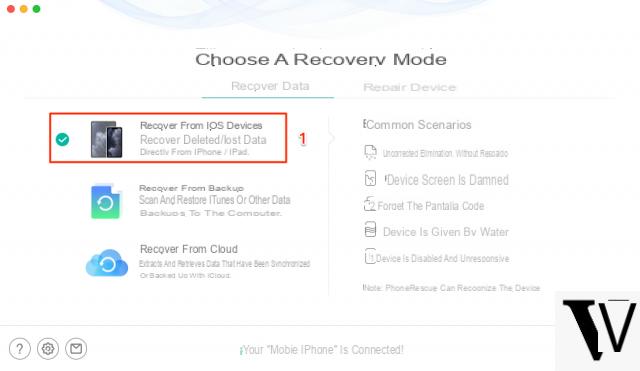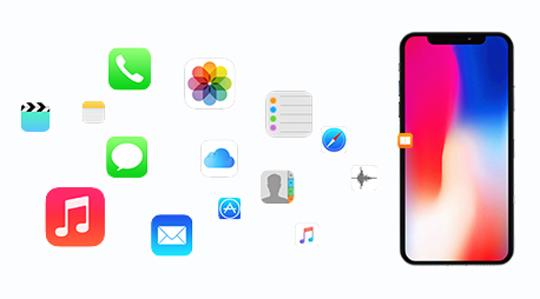Informations préliminaires

Avant d'entrer dans le vif du tutoriel, il est de mon devoir d'apporter quelques précisions concernant les claviers alternatifs pour Android (et plus). Comme je vous l'ai dit au début du post, afin de avoir le clavier iPhone sur Android il suffit de recourir à l'utilisation de certains claviers tiers spéciaux, que l'on peut trouver à partir de Play Store, le magasin pour les appareils basés sur le système d'exploitation mobile de Google, ou à partir de sources externes (via des packages APK).
Il existe de nombreux claviers pour Android, à la fois gratuits et payants, et avec les conceptions et les fonctionnalités les plus diverses. Il suffit de faire une recherche sur le Play Store susmentionné, en tapant des mots-clés comme "clavier" o "Clavier", pour se rendre compte immédiatement de la chose.
Comme on dit, cependant, tout ce qui brille n'est pas or : avant de télécharger un clavier, une attention particulière doit être portée, notamment dans le cas de téléchargements à partir de sources autres que le Play Store, afin d'éviter de rencontrer de mauvaises surprises, c'est normal. pour éviter de télécharger des claviers "packagés" depuis malveillant, ça pourrait espionner les activités de l'utilisateur qui l'utilise et garder une trace de tous les textes saisis sur le téléphone mobile, y compris les mots de passe utilisés pour accéder aux boîtes aux lettres, aux réseaux sociaux et aux autres services Web.
Cependant, avant d'installer des claviers supplémentaires sur votre appareil, vérifiez qu'il est promoteur être fiable et vérifier que dans le Commentaires il n'y a aucun rapport de comportement suspect de l'application (par exemple l'installation de logiciels supplémentaires inutiles ou l'affichage de bannières publicitaires invasives). Même les claviers du Play Store pourraient, à défaut d'espionner directement l'utilisateur, avoir des conditions liées à la confidentialité qui ne sont pas exactement transparentes.
Mon conseil, à vrai dire, serait de s'abstenir et d'utiliser uniquement le clavier par défaut du système (ou, tout au plus, celui de Google), mais si vous voulez vraiment continuer... je vous laisse quelques solutions qui pourraient être pour vous.
Comment mettre le clavier de l'iPhone sur Android
Après avoir apporté les précisions nécessaires ci-dessus, entrons dans le vif du sujet et voyons comment mettre le clavier de l'iPhone sur Android. En lisant les chapitres suivants, vous pourrez donc découvrir quels sont les meilleurs claviers alternatifs sur lesquels s'appuyer pour effectuer l'opération couverte par le didacticiel. S'amuser!
Clavier Kika

Kika est une solution que vous pouvez envisager d'utiliser pour personnaliser le clavier de votre appareil Android afin qu'il ressemble à celui de l'iPhone. Il s'intègre à de nombreux thèmes, dont plusieurs de style iOS, et offre des tonnes de possibilités de personnalisation. Il se concentre fortement sur les emojis, les autocollants, les symboles et les GIF animés. C'est gratuit, mais propose des achats intégrés (à partir de 1,09 $) pour débloquer du contenu supplémentaire.
Pour le télécharger sur votre appareil, visitez la section correspondante du Play Store et appuyez sur le bouton Installer. Cliquez ensuite sur le bouton Avri ou sélectionnez celui qui vous convient icône qui a été ajouté à l'écran d'accueil, afin de démarrer l'application.
À ce stade, appuyez sur le bouton Clavier Abilita Kika et, dans l'écran des paramètres Android qui s'ouvre, passez à ON l'interrupteur que vous trouvez à côté du nom du clavier, puis appuyez sur le bouton OK en réponse à l'avertissement affiché à l'écran.
Ensuite, sélectionnez le clavier Kika dans la liste qui s'affiche à l'écran, appuyez sur le "X" en haut à droite pour fermer l'annonce, accédez à la rubrique Thème que vous retrouvez en haut de l'écran principal de l'application et recherchez parmi les différents thèmes disponibles ceux inspirés de l'interface de l'iPhone.
Si cela vous aide, vous pouvez éventuellement effectuer une recherche par catégorie en sélectionnant la rubrique Catégories (toujours placé en haut) et en appuyant sur les éléments Business ou Technologie, qui sont ceux où sont principalement regroupés les claviers de style iPhone.
Une fois que vous avez trouvé le clavier qui vous intéresse le plus, appuyez sur son aperçu, appuyez sur le bouton Télécharger, alors là-dessus Installer dans le Play Store qui s'est ouvert puis touche le bouton Avri.
Après avoir terminé toutes les étapes ci-dessus, Kika vérifiera la compatibilité de votre appareil avec le thème de clavier que vous avez choisi et, si confirmé, vous pouvez commencer à utiliser le clavier en appuyant sur le bouton Appliquer et démarrer toute application prenant en charge la saisie de texte (par ex. WhatsApp).
Si cela vous intéresse, je tiens à souligner que, si nécessaire, vous pouvez également personnaliser les paramètres du clavier en ouvrant l'application Kika sur votre appareil, en appuyant sur l'élément réglages situé en bas à droite puis en sélectionnant les éléments à l'écran en fonction de l'opération que vous souhaitez effectuer. Vous pouvez par exemple activer le son des touches, la vibration, choisir de rendre ou non la touche disponible pour les emojis, etc.
Guépard Tastiera

Guépard Tastiera est un clavier tiers pour Android qui comprend un outil de correction de textes, un système prédictif, la prise en charge de l'utilisation des emojis, celle des GIF et la possibilité d'appliquer de nombreux thèmes différents, dont certains reprenant intégralement le style du clavier de l'iPhone, c'est pourquoi j'ai choisi de vous en parler dans ce guide. C'est gratuit, mais propose des achats intégrés (à partir de 1,09 $) pour débloquer du contenu supplémentaire.
Pour pouvoir l'utiliser, téléchargez d'abord le clavier sur votre appareil, en visitant la section correspondante du Play Store, en appuyant sur le bouton Installer et, par la suite, sur ce Avri, afin de démarrer l'application. Vous pouvez également appuyer sur le relatif icône qui a été ajouté à l'écran d'accueil.
Maintenant que vous voyez l'écran principal de l'application, cliquez sur le bouton Accepter et activer, faire monter ON le commutateur que vous trouvez à côté du nom du clavier dans les paramètres Android et appuyez sur le bouton OK en réponse à l'avertissement qui apparaît à l'écran. Ensuite, appuyez sur le bouton changement et sélectionnez Clavier Guépard de la liste des claviers.
À ce stade, cliquez sur le champ de recherche en haut à droite, saisissez les mots-clés du type "IPhone" ou « IOS » et appuyez sur la touche avec le loupe présent sur le clavier. Attendez donc que la liste des thèmes répondant aux critères de recherche soit visible, sélectionnez celui que vous préférez et installez-le, en appuyant sur le bouton Achetez le gratuitement.
Vous serez alors renvoyé à la section de Play Store à travers lequel vous pouvez procéder au téléchargement du thème, en cliquant sur le bouton Installer. Une fois le téléchargement terminé, appuyez sur le bouton Avri s'affiche à l'écran ou sélectionnez leicône du thème qui vient d'être ajouté au tiroir, appuyez sur le bouton Appliquer et vous pouvez commencer à utiliser le clavier de style iPhone nouvellement installé dans n'importe quelle application prenant en charge la saisie de texte (par ex. WhatsApp).
Si vous le souhaitez, vous pouvez également personnaliser le fonctionnement du clavier, modifier les vibrations, les sons, la langue et la disposition, les options liées à la correction de texte, etc. Pour ce faire, sélectionnez leicône du clavier Cheetah que vous trouvez dans le tiroir, appuyez sur l'élément réglages situé en bas à droite de l'écran affiché et intervenir sur les différents éléments disponibles en correspondance avec la rubrique réglages.
apple Keyboard

apple Keyboard est une application qui, une fois installée sur l'appareil, reproduit à tous égards les caractéristiques du clavier des appareils de marque Apple. C'est gratuit, mais il contient des publicités. De plus, le clavier ne prend en charge que l'utilisation de la langue anglaise, ce qui ne vous empêche cependant pas d'écrire même en ville (ou dans d'autres langues).
Pour le télécharger sur votre appareil, connectez-vous d'abord à la section appropriée du Play Store, puis appuyez sur le bouton Installer et, par la suite, Avri, afin de démarrer le clavier. Sinon, sélectionnez celui qui vous convient icône qui vient d'être ajouté au tiroir.
Dans l'écran du clavier Apple que vous voyez maintenant, appuyez sur l'élément Activer dans les paramètres et continue ON l'interrupteur à côté du nom du clavier dans l'écran des paramètres Android, puis validez le choix effectué en appuyant sur le bouton OK en réponse à l'avertissement qui s'affiche à l'écran.
Revenez ensuite à l'écran du clavier Apple, appuyez sur l'élément Changer de méthode de saisie, sélectionnez le Clavier en question dans la liste proposée et appuyez sur l'élément Fini. Fait!
Maintenant, vous pouvez enfin commencer à utiliser le clavier de style iPhone pour taper votre texte sur Android. Pour l'essayer maintenant, ouvrez n'importe quelle application où vous pouvez utiliser le clavier (par ex. WahtsApp), appuyez sur le champ dédié à la saisie et commencez à écrire.
Si vous le souhaitez, vous pouvez également modifier le thème utilisé pour le clavier et ses paramètres généraux. Pour ce faire, appuyez sur le Logo du clavier Apple que vous trouvez sur la partie supérieure gauche du clavier ou sur le symbole duéquipement attaché à celui-ci, visible après avoir appuyé sur le bouton 123. Alternativement, vous pouvez appuyer suricône de l'application dans le tiroir.
A partir de l'écran qui vous sera montré plus tard, vous pouvez définir le thème que vous préférez dans la section Thèmes et vous pouvez choisir d'activer ou non son pour le clavier, les vibrations, etc. de la section Paramètres généraux. Toute modification apportée est immédiatement appliquée.
Comment obtenir le clavier de l'iPhone sur Android